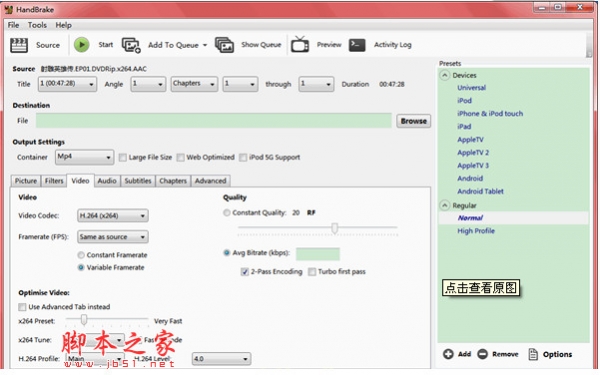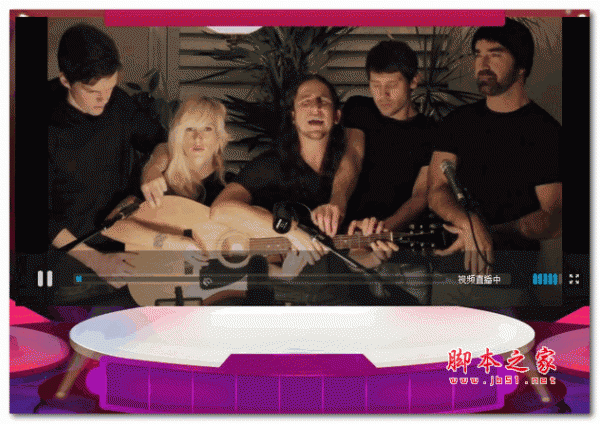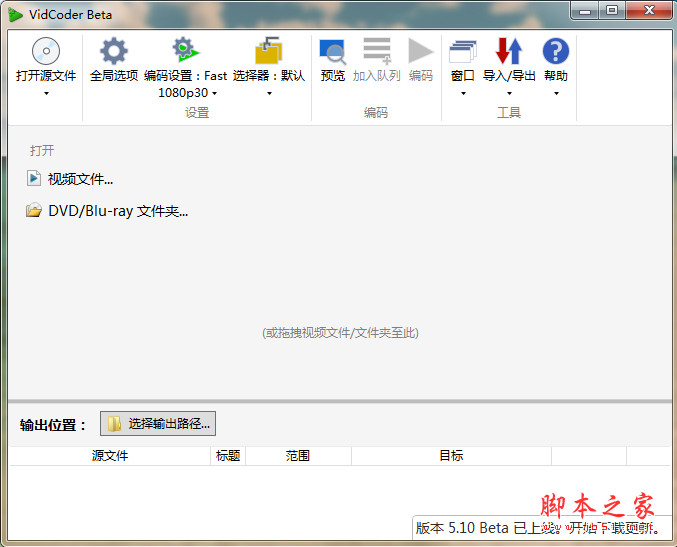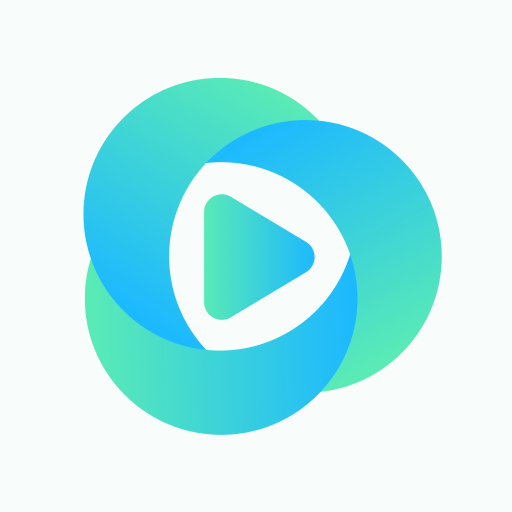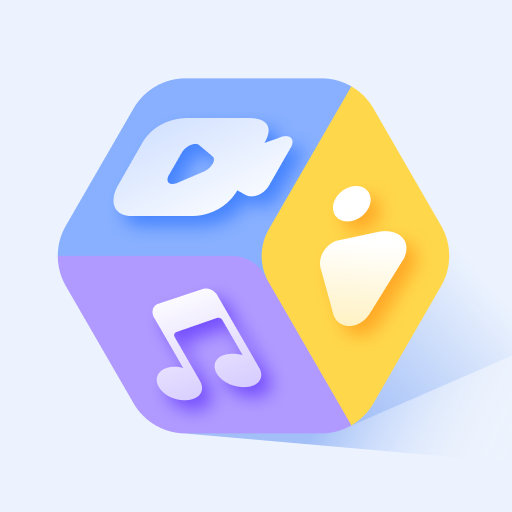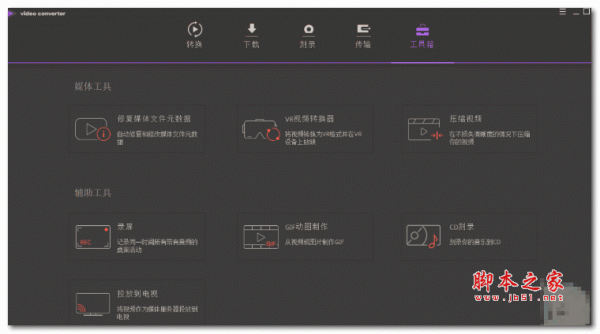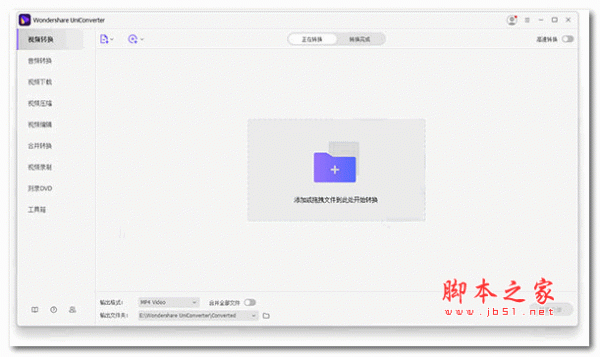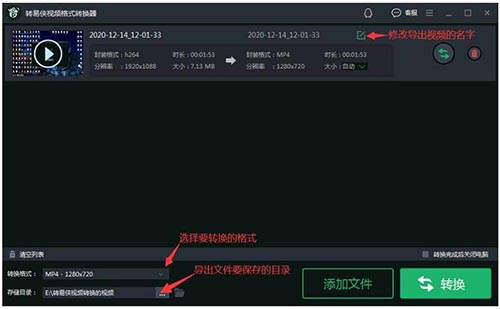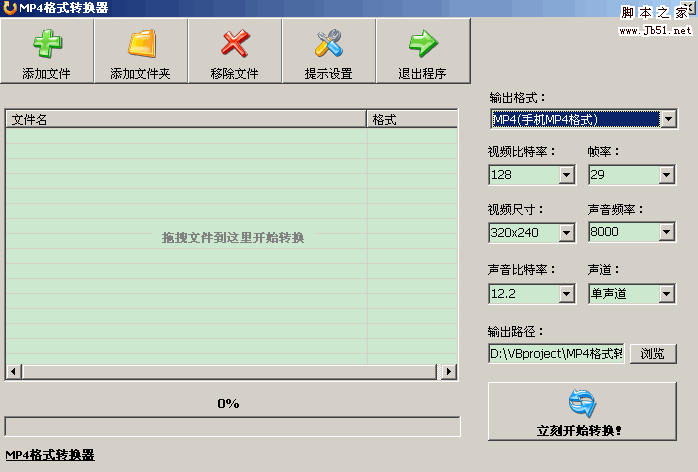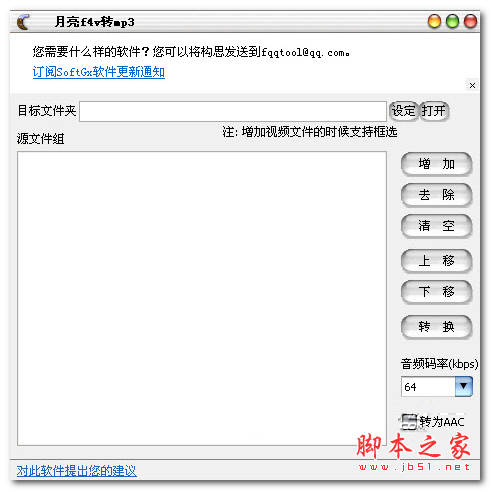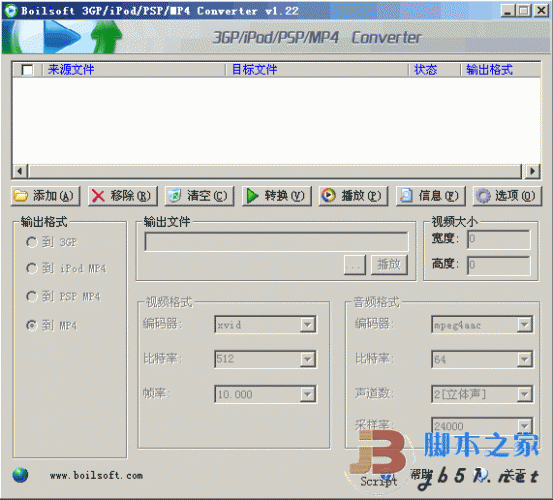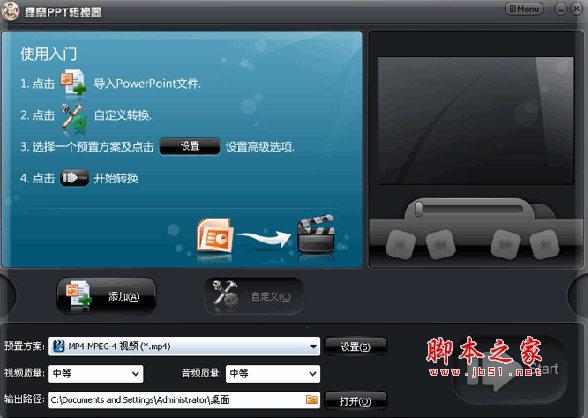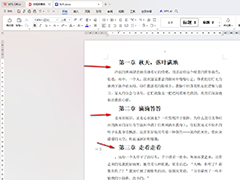详情介绍
HandBrake软件是非常热门的跨平台开源视频转换工具,在2016年12月24日正式推出了1.0.0版本。该工具基本上允许没有版权保护的任意视频文件或者DVD/蓝光视频源转换成为mp4或者mkv格式。这款工具易于使用,同时也针对高级用户提供了丰富的转换控制选项。

例如,用户可以在程序中加载1个或者多个视频文件,选择输出类型,例如Android 720p30, Playstation 1080p30 Surround或者Super HQ 1080p30等等,点击“开始编码”按钮就能执行转换工作。
使用说明:已经做成绿色便携版,下载解压后直接运行 HandBrakePortable.exe 即可,当前版本 HandBrake 0.9.9,PortableSoft 之前介绍的格式工厂、AVS Video Converter、Freemake Video Converter、Leawo Video Converter 等也都可以试用下。
当前版本不支持Windows 7/8,运行该软件需要.NET 6.0 Desktop Runtime:
绿色优化特点
1、没有修改原程序,保证安全、稳定、原汁原味。
2、兼容安装版,支持和安装版切换使用。
3、自动检测运行环境,如果没有安装.net会自动运行安装程序,提醒你安装。
4、默认不自动检测更新。
5、设置默认保存在data\portable-data文件夹下。
6、自动检测是否时64位操作系统,如果不是会跳出警告窗口并停止运行。
如何用Hand Brake进行视频压缩教程
1、打开在本站下载的Hand Brake软件,打开软件后,您可以看到左侧窗口栏共两个选项,第一个是打开文件夹,第二个是打开单个文件,您可以自行选择,小编选择的的是第二个打开单个文件。

2、选择您要转换的视频文件,选择完成后点击【打开】就可以。
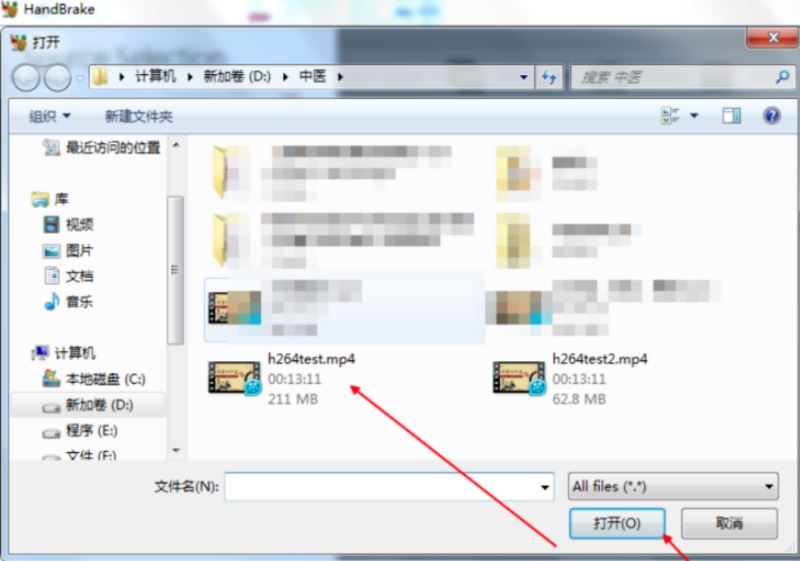
3、耐心等待添加完成。
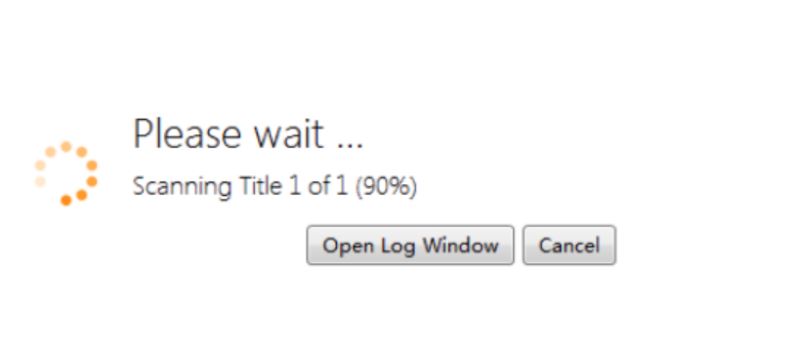
4、右侧区域为常用的模式,软件默认为fast1080P30,这个默认就好,我们一般不需要更改,添加源文件后选择Brose按钮找到文件需要保存的位置后,输入需要保存的文件名称,点击确定即可
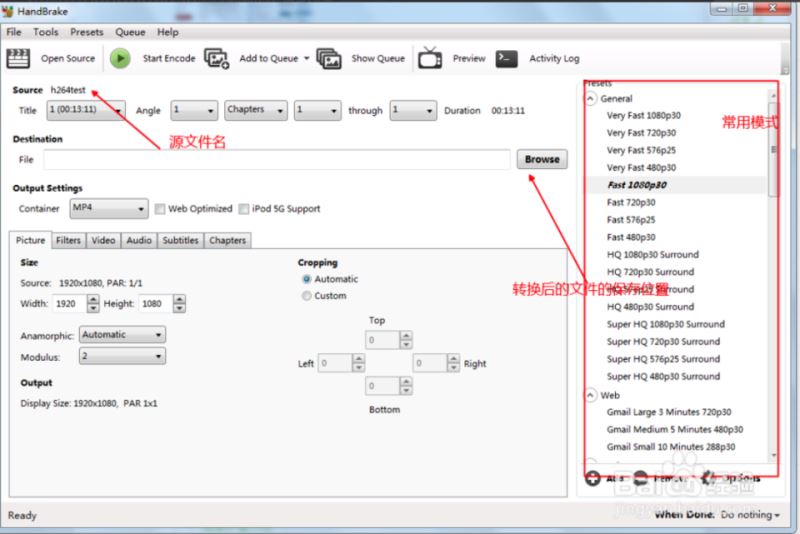
5、设置参数。picture这个是画面,可以设置分辨率等,一般不进行改变,默认即可。直接选择video即可,video codec选择h.264编码即可,h.265也可以选,但是h.265转换时间太长了,让人难以忍受,当然高端电脑自然不在话下了。默认quality选项有两个一个是constant quality一个是选择avg bitrate,在这呢,笔者建议选择avg的选项,avg bitrate (kbps)码率这一项填写512,并且把下面的两个勾都打上,这里填写500-1000都是可以的,太大了没有意义,太小了可能会影响清晰度。
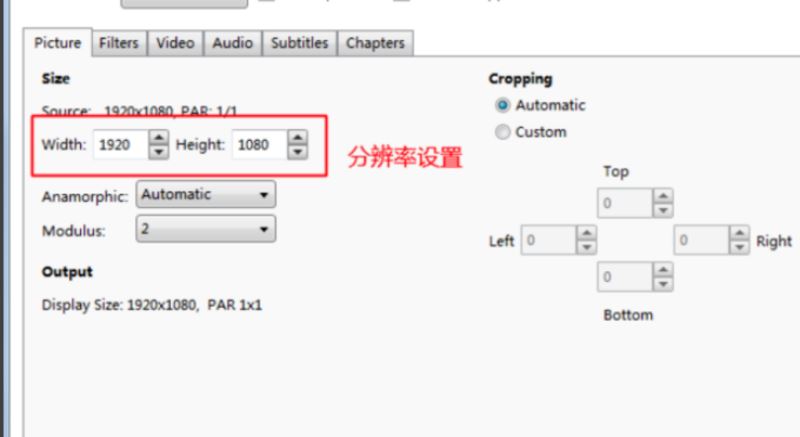
6、置好之后就可以点击开始转换格式,压缩视频了,您需要耐心等待软件安装完成就可以了。
HandBrake怎么转换视频格式
1、打开HandBrake软件,打开软件后导入您转换的视频文件。

2、将mkv视频转换为mp4,其实只需要在“音频”和“字幕”中进行调整,音频界面中,默认是只有一条音轨的,基本上是不需要进行改变,在字幕总可以看到mkv视频封装了几个字幕在里面,但mp4只能显示其中一个,所以根据自己的需要进行字幕的选择,最后只需要选择输出设置中的MP4,点击“开始”选项即可将mkv转换为mp4文件。


看如上截图,再看下面的教程
1、添加视频,选择【seconds(秒)】,就可以设置时间段只转换指定部分的视频了。
2、设置好输出文件夹和文件名,格式建议选择mkv。
3、在右侧栏中找到【Matroska(也就是mkv)】,选择预设的转换方案,720p就是1280x720尺寸,1080p就是1920x1080尺寸,由于预设方案中对于画质的设置默认是很高的,如果你不知道如何微调,直接默认就好了。
4、下面切换到【subtitles】标签页,点击【add track】可以添加视频源文件中已有的字幕;【import SRT】则是添加外部字幕,需要注意的是一定不要勾选【burn in】,burn这个词你知道的,通常是把数据烧录到光盘上,而这边勾选的话直接把字幕“烧录”到画面上。
5、批量转化的话就添加到队列,不批量转换的话直接点击【转换】按钮就可以开始转换了。
如果你经常转换视频,那么video、audio、picture标签页中的设置使用起来也十分简单,因为一看就懂。
Hand Brake常见问答:
1、关于HandBrake压制时的问题
改了输出文件的名字,然后就不会出现“是否覆盖”的那个对话框,就ok了
2、屏幕纵横比问题
如果源是NTSC制 4:3 DVD原盘,应该指定SAR 10:11。如果要调整分辨率,应该左右共切去16个像素然后resize至640*480
3、HandBrake如何导入视频?
打开HandBrake软件,会自动跳出窗口,让你选择要转换的视频文件,若要批量转换,则将所有视频放在一个文件夹中,选择该文件夹即可
4、HandBrake如何有选择性的剪辑?
点击【Chapters】(章节),可以选择按章节(如果视频本身带有章节信息)或秒或者帧对视频进行有选择性的剪辑
HandBrake更新日志:
1.修复若干bug;
2.优化细节问题;
下载地址
人气软件

超级转换秀 v11.8 印心完全特别版(安装完成自动注册成功)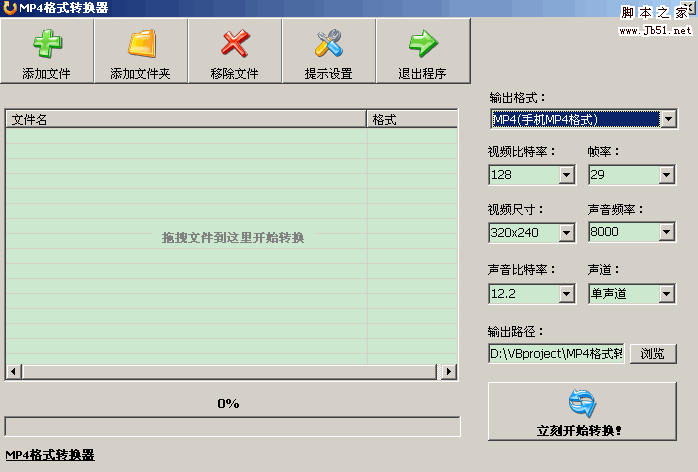
全能MP4格式转换器 将任意视频文件转换成手机和MP4播放器支持的M
最好用3GP转换软件_XENON汉化特别版(推荐)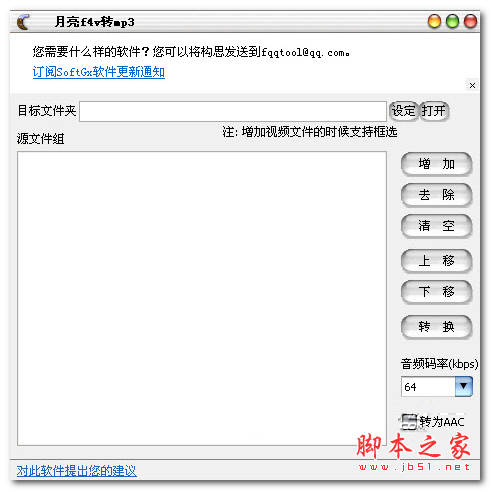
f4v转换mp3工具 v1.4.1.0 中文绿色免费版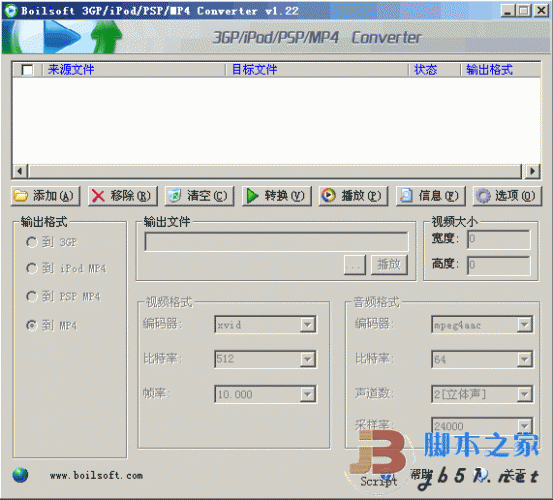
3GP格式万能转换器 Amond 3GP Video Converter 汉化特别版 V1.2.
3GP转AVI格式软件(绿色中文特别已注册版)
3gp转换器3.0绿色破解注册版
MP4转换器中文绿色特别版 V5.50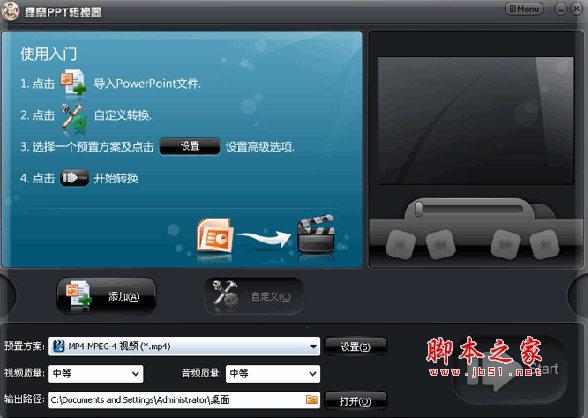
狸窝ppt转换器(将powerPoint幻灯片转换成视频格式) v2.5.0.64 官
全能媒体格式转换器Aplus Video Converter v8.79 授权汉化版(附
相关文章
 excel中如何给表格添加背景? 给Excel表格加背景图的教程
excel中如何给表格添加背景? 给Excel表格加背景图的教程excel表格想要插入背景图片,哦们直接的点击打开方式下的页面布局,然后找到背景选项来进行操作就可以了,详细请看下文介绍...
 word页码10以上显示1怎么办? word页码十几显示1的解决办法
word页码10以上显示1怎么办? word页码十几显示1的解决办法在使用word文档时发现,设定好的页码9后面本应是10,却变成了1,下面我们就来解决word页码到10页为啥回到1了的解决办法...
 谷歌浏览器点击书签怎么打开新标签页? chrome新标签页打开设置技巧
谷歌浏览器点击书签怎么打开新标签页? chrome新标签页打开设置技巧谷歌浏览器每次点击标签打开的都是上次浏览器的页面,想要打开新的标签页,该怎么设置呢?下面我们就来看看详细的教程...
 火狐浏览器下载文件没反应怎么办? Firefox下载文件失败的解决办法
火狐浏览器下载文件没反应怎么办? Firefox下载文件失败的解决办法火狐浏览器下载文件的时候有时候会提示我们下载失败,那么这要怎么办?用户们可以点击设置选项下的隐私与安全选项通过设置解决这个问题...
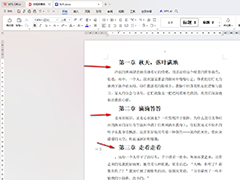 WPS如何将大标题都改成章节标题 WPS将所有大标题都改成章节标题的方法
WPS如何将大标题都改成章节标题 WPS将所有大标题都改成章节标题的方法WPS如何将大标题都改成章节标题?我们需要将已经设置的大标题内容进行选中,之后就可以进入到自定义章节标题的窗口中进行选择自己需要的一个章节标题类型进行添加了...
 WPS表格内容如何进行笔画排序 WPS表格内容进行笔画排序的方法
WPS表格内容如何进行笔画排序 WPS表格内容进行笔画排序的方法WPS表格内容如何进行笔画排序?我们可以进入到排序的窗口中,可以设置主要关键词或者是次要关键词进行拼音、数字、日期以及笔画等排序,并且可以选择升序或降序排序...
下载声明
☉ 解压密码:www.jb51.net 就是本站主域名,希望大家看清楚,[ 分享码的获取方法 ]可以参考这篇文章
☉ 推荐使用 [ 迅雷 ] 下载,使用 [ WinRAR v5 ] 以上版本解压本站软件。
☉ 如果这个软件总是不能下载的请在评论中留言,我们会尽快修复,谢谢!
☉ 下载本站资源,如果服务器暂不能下载请过一段时间重试!或者多试试几个下载地址
☉ 如果遇到什么问题,请评论留言,我们定会解决问题,谢谢大家支持!
☉ 本站提供的一些商业软件是供学习研究之用,如用于商业用途,请购买正版。
☉ 本站提供的HandBrake(开源视频转码器) v1.7.3 绿色便携版 32位版资源来源互联网,版权归该下载资源的合法拥有者所有。